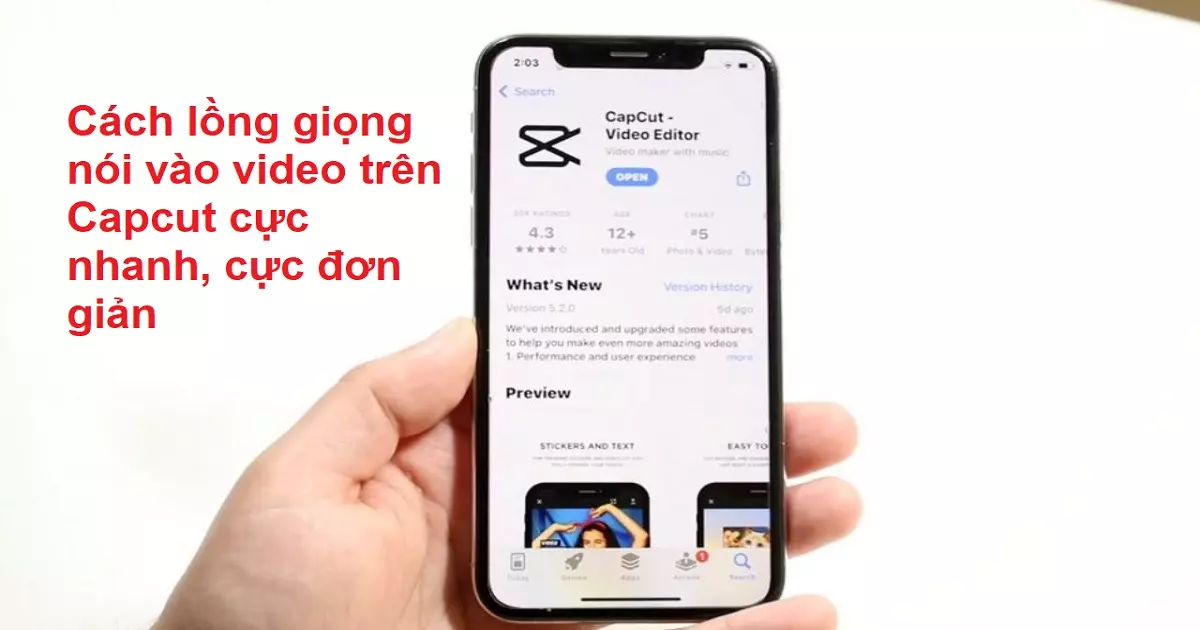Capcut là một ứng dụng chỉnh sửa video rất phổ biến với giới trẻ hiện nay. Cách lồng giọng nói vào video trên Capcut giúp tác phẩm của bạn trở nên sinh động hơn. Ngoài ra, cách làm này còn tiết kiệm thêm thời gian khi bạn có thể chỉnh sửa giọng nói của mình ngay lúc thu âm.
Cách lồng giọng nói vào video trên Capcut
- Bước 1: Mở ứng dụng Capcut trên điện thoại của bạn → Chọn mục Dự án mới → chọn video mà bạn muốn lồng giọng nói vào.
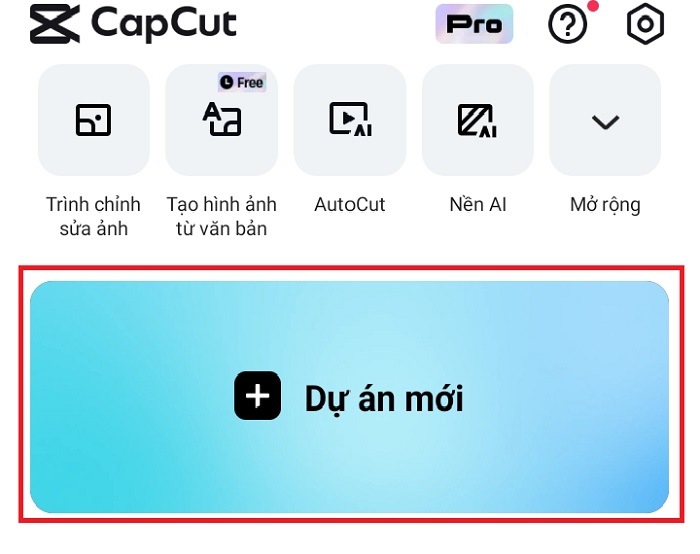
- Bước 2: Chọn vào mục Âm thanh → sau đó chọn vào Bản ghi âm.
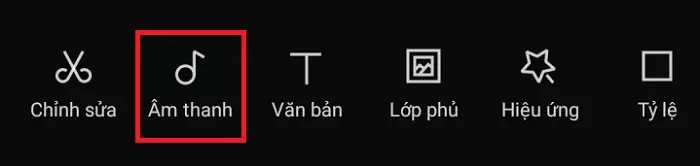
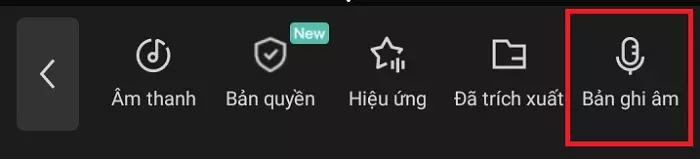
- Bước 3: Nhấn giữ biểu tượng Micro để lồng tiếng trực tiếp nội dung mà bạn đã soạn thảo sẵn. Nếu bạn đã có video lồng tiếng sẵn thì bạn hãy chọn vào mục Âm thanh → sau đó chọn Đã trích xuất.
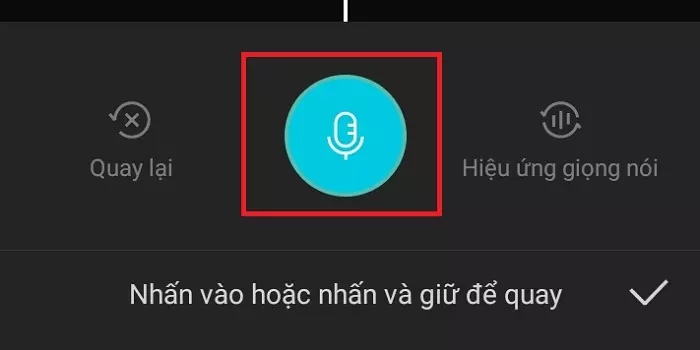
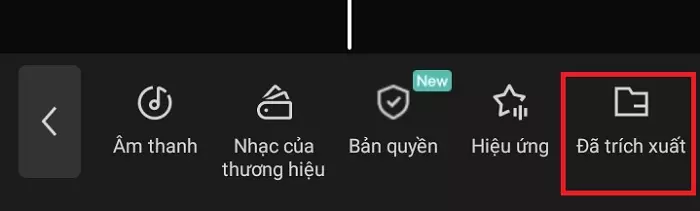
- Bước 4: Chọn video đã có sẵn âm thanh lồng tiếng → Chọn mục Chỉ nhập âm thanh. Vậy là bạn đã hoàn thành cách lồng giọng nói vào video trên Capcut. Cuối cùng, bạn hãy chọn vào phần Tải xuống để tiến hành tải video về máy.

Trên đây là cách lồng giọng nói vào video trên Capcut cực nhanh và đơn giản. Theo dõi trang Tin Đồn Công Nghệ để khám phá ra nhiều mẹo hay hơn.
Latest posts by Ngân (see all)